Exercice de l’Atelier - Vérifier les Prérequis
Lisez ceci dans d’autres langues :
 Anglais,
Anglais,  日本語,
日本語,  Portugais du Brésil,
Portugais du Brésil,  Français,
Français,  Espagnol.
Espagnol.
Table des Matières
Objectif
- Comprendre la Topologie du Laboratoire : Familiarisez-vous avec l’environnement de laboratoire et les méthodes d’accès.
- Maîtriser les Exercices de l’Atelier : Acquérir de la compétence dans la navigation et l’exécution des tâches de l’atelier.
- Embrasser les Labs de Défi : Apprenez à appliquer vos connaissances dans des scénarios de défi pratiques.
Guide
La phase initiale de cet atelier se concentre sur les utilitaires en ligne de commande de la Plateforme d’Automatisation Ansible, tels que :
- ansible-navigator - une Interface Utilisateur Textuelle (TUI) pour exécuter et développer du contenu Ansible.
- ansible-core - l’exécutable de base qui fournit le cadre, le langage et les fonctions qui sous-tendent la Plateforme d’Automatisation Ansible, y compris les outils CLI comme
ansible,ansible-playbooketansible-doc. - Environnements d’Exécution - Images de conteneurs pré-construites avec des collections soutenues par Red Hat.
- ansible-builder - automatise le processus de construction des Environnements d’Exécution. Pas un focus principal dans cet atelier.
Si vous avez besoin de plus d’informations sur les nouveaux composants de la Plateforme d’Automatisation Ansible, mettez cette page d’accueil en signet https://red.ht/AAP-20
Votre Environnement de Laboratoire
Vous travaillerez dans un environnement pré-configuré avec les hôtes suivants :
| Rôle | Nom d’inventaire |
|---|---|
| Hôte de Contrôle Ansible | ansible-1 |
| Hôte Géré 1 | node1 |
| Hôte Géré 2 | node2 |
| Hôte Géré 3 | node3 |
Étape 1 - Accéder à l’Environnement
Nous recommandons d’utiliser Visual Studio Code pour cet atelier pour son navigateur de fichiers intégré, son éditeur avec mise en évidence de la syntaxe et son terminal dans le navigateur. L’accès SSH direct est également disponible. Consultez ce tutoriel YouTube sur l’accès à votre environnement de travail.
NOTE : Une courte vidéo YouTube est fournie si vous avez besoin de précisions supplémentaires : Ateliers Ansible - Accéder à votre environnement de travail
- Connectez-vous à Visual Studio Code via la page de lancement de l’atelier.
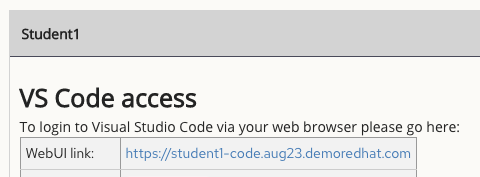
- Entrez le mot de passe fourni pour vous connecter.
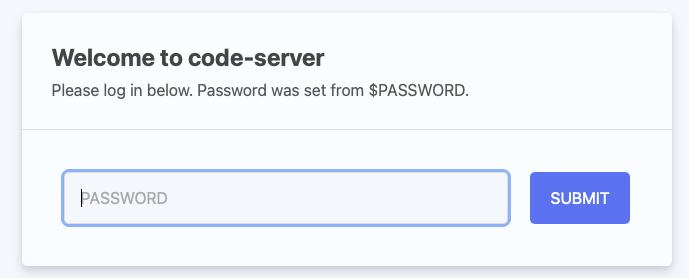
Étape 2 - Utiliser le Terminal
- Ouvrez un terminal dans Visual Studio Code :
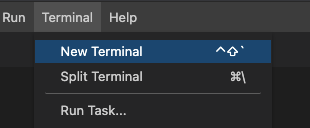
- Naviguez vers le répertoire
rhel-workshopsur le terminal du nœud de contrôle Ansible.
[student@ansible-1 ~]$ cd ~/rhel-workshop/
[student@ansible-1 rhel-workshop]$ pwd
/home/student/rhel-workshop
~: raccourci pour le répertoire home/home/studentcd: commande pour changer de répertoirespwd: imprime le chemin complet du répertoire de travail actuel.
Étape 3 - Examiner les Environnements d’Exécution
- Exécutez
ansible-navigator imagespour voir les Environnements d’Exécution configurés. - Utilisez le numéro correspondant pour enquêter sur un EE, par exemple, en appuyant sur 2 pour ouvrir
ee-supported-rhel8
$ ansible-navigator images
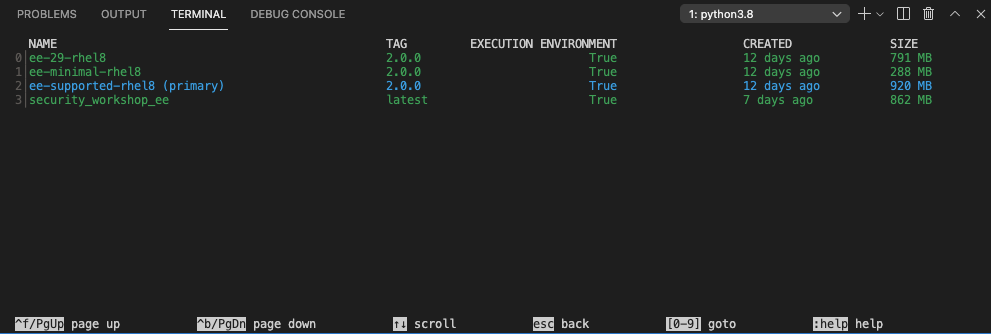
Note : La sortie que vous voyez peut différer de la sortie ci-dessus

Sélectionner 2 pour Version d'Ansible et collections nous montrera toutes les Collections Ansible installées sur cet EE particulier, et la version de ansible-core :
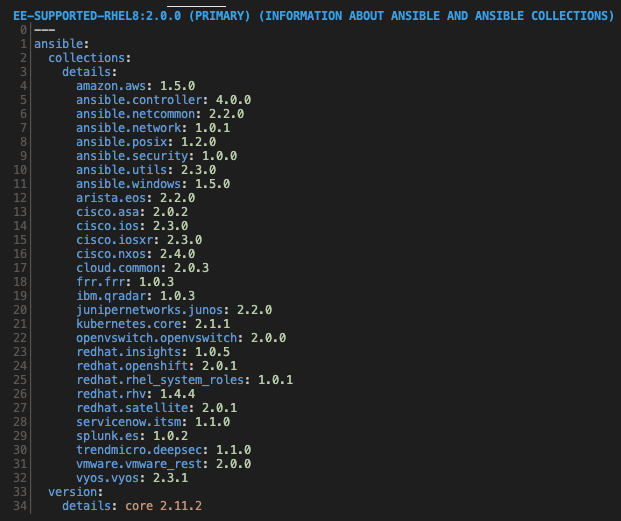
Étape 4 - Examiner la configuration de ansible-navigator
- Visualisez le contenu de
~/.ansible-navigator.ymlen utilisant Visual Studio Code ou la commandecat.
$ cat ~/.ansible-navigator.yml
---
ansible-navigator:
ansible:
inventory:
entries:
- /home/student/lab_inventory/hosts
execution-environment:
image: registry.redhat.io/ansible-automation-platform-20-early-access/ee-supported-rhel8:2.0.0
enabled: true
container-engine: podman
pull:
policy: missing
volume-mounts:
- src: "/etc/ansible/"
dest: "/etc/ansible/"
- Notez les paramètres suivants dans le fichier
ansible-navigator.yml:
inventories: montre l’emplacement de l’inventaire ansible utiliséexecution-environment: où l’environnement d’exécution par défaut est défini
Pour une liste complète de chaque bouton configurable, consultez la documentation
Étape 5 - Labs de Défi
Chaque chapitre est accompagné d’un Lab de Défi. Ces tâches testent votre compréhension et l’application des concepts appris. Les solutions sont fournies sous un signe d’avertissement pour référence.
Navigation
